Como ocultar imagens ou iniciais do remetente no aplicativo Mail do Windows 10
Depois de apresentar o Focussed Inbox, a Microsoft introduziu outro novo recurso em seu aplicativo Mail para Windows 10. A versão mais recente do aplicativo Mail no Windows 10 agora exibe um pequeno círculo com as iniciais ou imagens do remetente (se disponível) ao lado das mensagens de e-mail na lista.
A capacidade de mostrar imagens do remetente na lista de mensagens estava disponível anteriormente no Office Outlook. O recurso é ativado por padrão para todas as contas de usuário no aplicativo Mail.
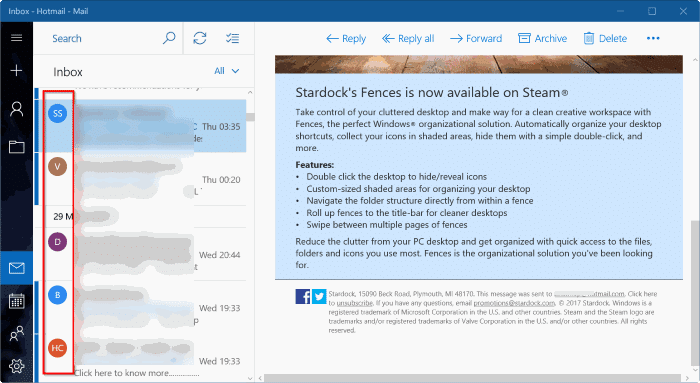
O recurso exibe imagens do remetente na lista de mensagens do Windows 10 Mail para que você possa encontrar facilmente o e-mail que está procurando. Quando a imagem do remetente não está disponível, o círculo exibe as iniciais do remetente.
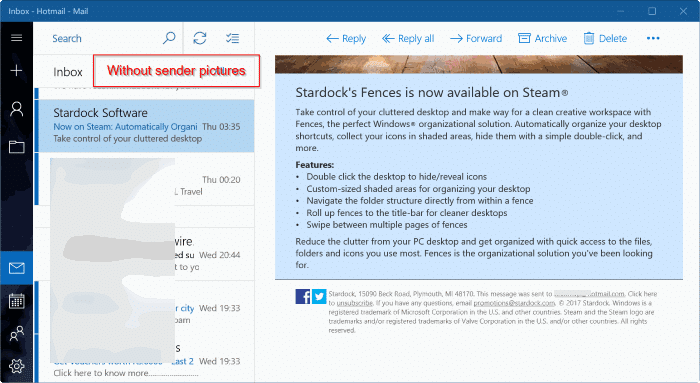
Nem todos os usuários de PC gostam de ver a imagem ou as iniciais do remetente na lista de mensagens. Se você também gostaria de ter uma lista de mensagens limpa sem esses círculos, pode desativar o recurso nas configurações do Mail.
Mostrar ou ocultar imagens ou iniciais do remetente na lista de mensagens
Siga as instruções fornecidas abaixo para mostrar ou ocultar círculos com imagens ou iniciais do remetente na lista de mensagens do aplicativo Windows 10 Mail.
IMPORTANTE: Você NÃO precisa executar o Windows 10 Creators Update para mostrar ou ocultar as imagens do remetente na lista de mensagens.
Etapa 1: abra o Windows 10 Mail. Se você estiver tendo problemas com o Mail, pode considerar redefinir o Mail ou reinstalar o aplicativo Mail.
Etapa 2: Clique em Configurações (ícone de engrenagem) para abrir o menu desdobrável Configurações. As configurações ou ícone de engrenagem aparece no canto inferior esquerdo da janela do Mail.
Etapa 3: Clique em Leitura .
Etapa 4: finalmente, na seção Conversa , desative a opção Mostrar imagens do remetente na lista de mensagens para ocultar as imagens ou círculos do remetente a seguir para e-mails na lista de mensagens.
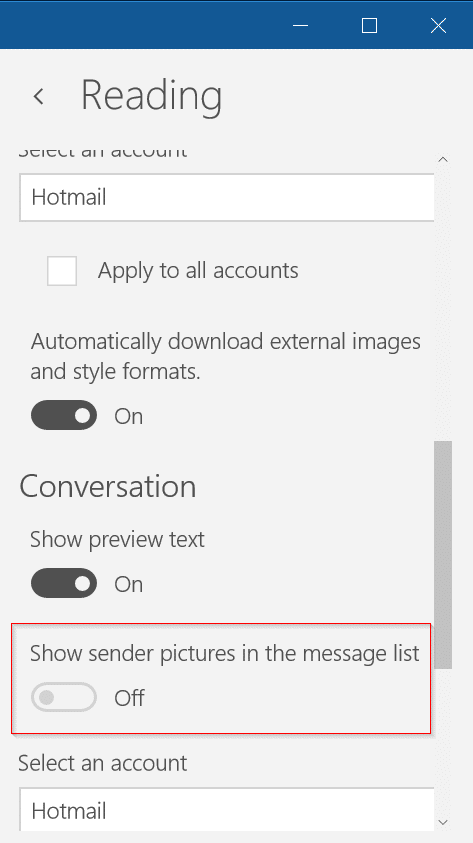
Se a opção Mostrar imagens do remetente na lista de mensagens não existir, é provável que você não esteja executando a versão mais recente do aplicativo Mail. Aguarde mais alguns dias ou atualize manualmente o aplicativo Mail e verifique novamente.
Para ver novamente os círculos com imagens ou iniciais do remetente na lista de mensagens, ative a opção Mostrar imagens do remetente na lista de mensagens.